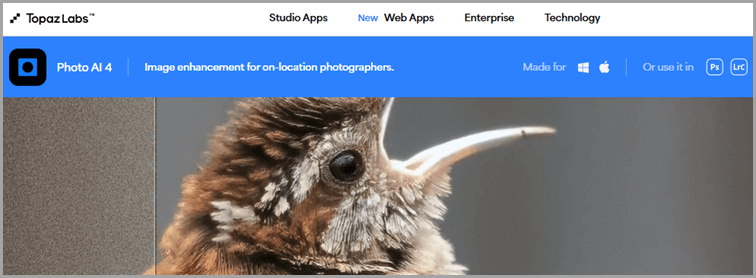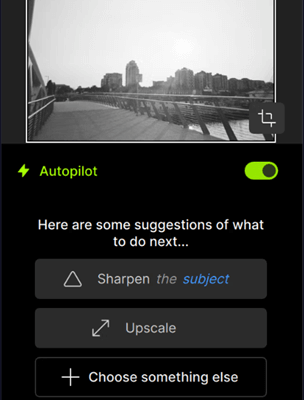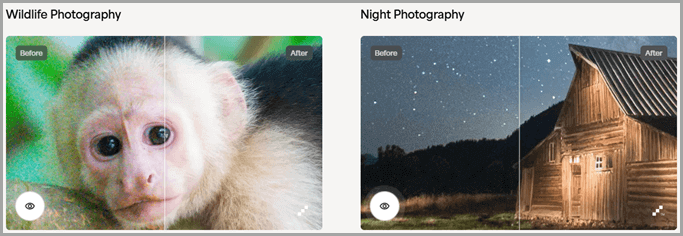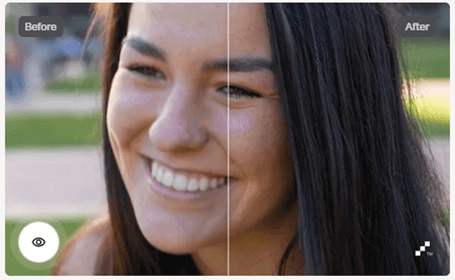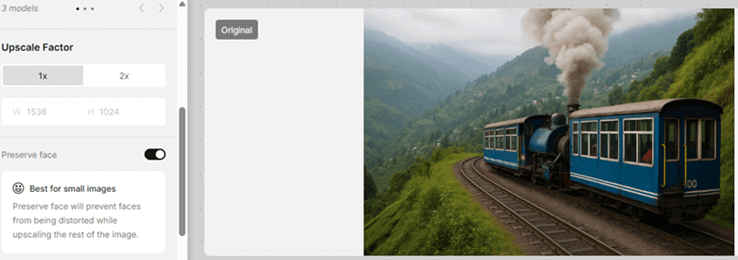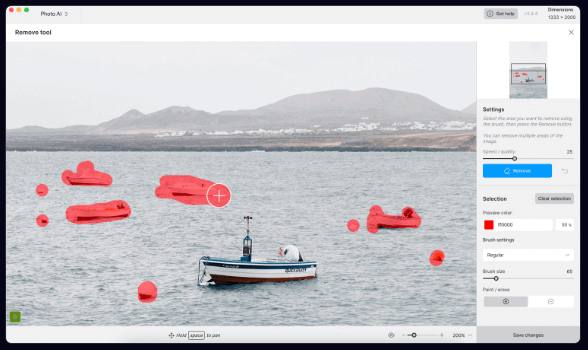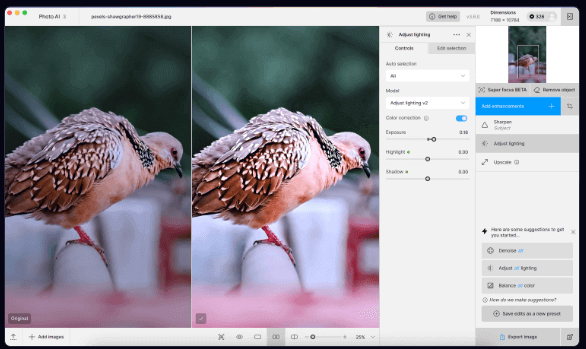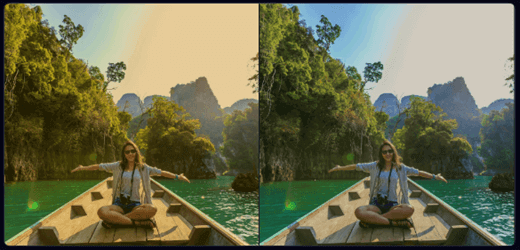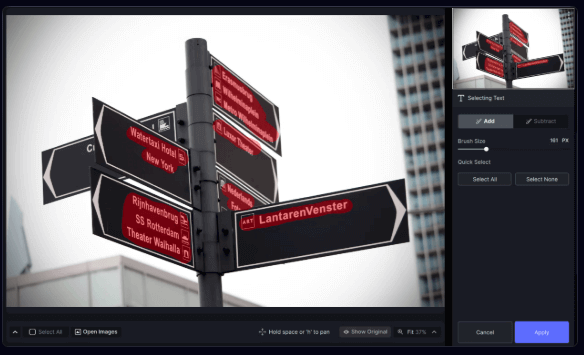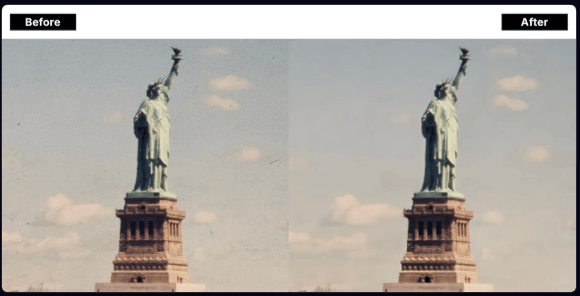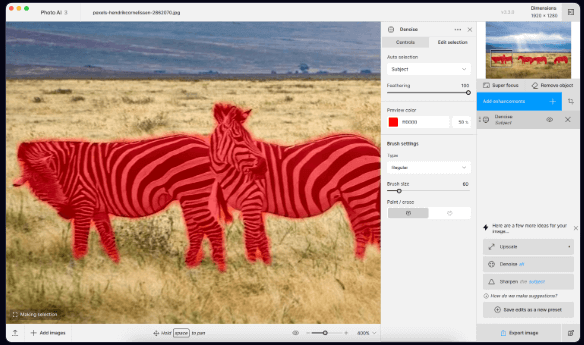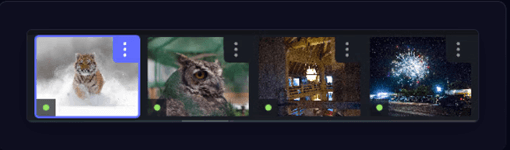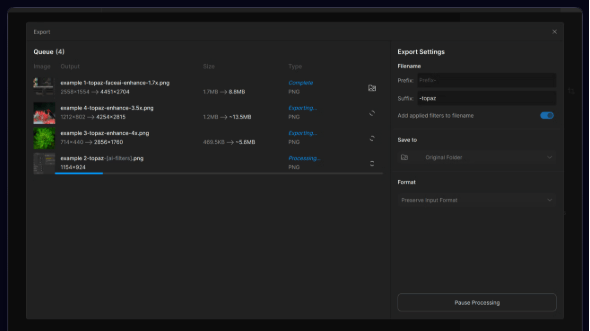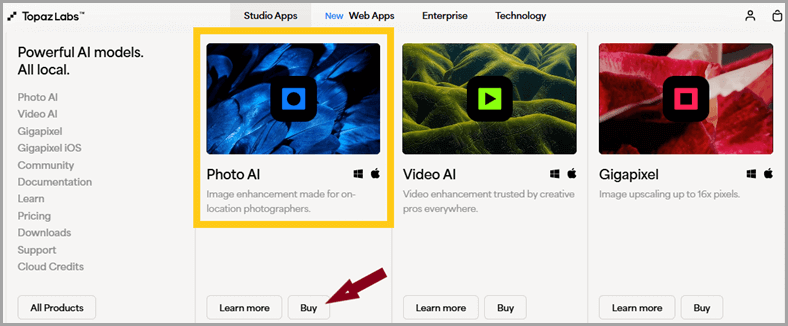Topáz Photo AI Review (2025)
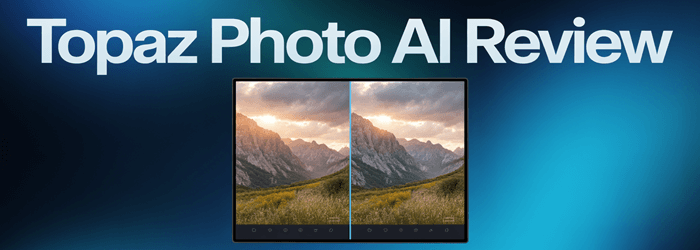
Ebben az áttekintésben azt vizsgáljuk meg, hogyan ötvözi a Topaz Photo AI a mélytanulást és az automatizálást, hogy a tökéletlen felvételeidből galériába illő képeket varázsoljon, miközben a munkafolyamatod könnyedén és hatékonyan tartható. A gyors javításoktól a bonyolultabb finomhangolásokig megvizsgáljuk, hogy mire képes a szoftver. Áttekintést kapsz a főbb funkcióiról, az áráról, a könnyű használatról, és arról, hogy megérdemli-e a helyét a fotószerkesztő eszköztáradban.
Topáz Photo AI Review: Az én őszinte ítéletem
Miután eltöltött időt Topáz Photo AI, Hatékony eszköznek találtam a képminőség javítására, különösen akkor, ha zaj, elmosódás vagy alacsony felbontás kezeléseAmi a legjobban lenyűgözött, az a Autopilot funkció, amely intelligensen alkalmazta a korrekciókat különösebb manuális finomhangolás nélkül. Még a kissé életlen portrék is meglepő tisztasággal kerültek mentésre, a felskálázási eszköz pedig csodákat tett a nyomatok előkészítése során.
Azt is értékeltem, hogy mennyire átláthatónak és biztonságosnak tűnt a szoftver. Nem módosítja az eredeti fájlokat, hacsak nem akarod, és világosan felvázolja, hogy mit csinál az egyes MI-modellek. Ennek ellenére a feldolgozási sebesség lassú lehet, különösen felskálázáskor.
Összességében a Topaz Photo AI lenyűgöző eredményeket kínál azoknak a fotósoknak, akik értékelik a minőséget és a kényelmet.
Érvek
Hátrányok
Miért van szükséged a Topaz Photo AI-ra?
Topáz Photo AI javítja az elmosódott képeket élvonalbeli, mesterséges intelligenciával vezérelt fejlesztés és világszerte a profi fotósok bíznak benne. A Topaz Labs képfeldolgozásban szerzett bizonyított szakértelmére támaszkodva ez az eszköz figyelemre méltó pontossággal élesít, zajszűr és felskáláz, bármilyen manuális beállítás nélkül.
Mi az a Topaz AI?
Topáz Photo AI egy asztali eszköz, amely fejlett mesterséges intelligencia segítségével javítja a képeket. Zajcsökkentést, élesítést, arcrestaurálást és felskálázást kínál. Mindezek a funkciók minimális erőfeszítéssel javítják a fotóminőséget. A kezelőfelületét intuitívnak találtam, elsősorban a Lightroom és a Photoshop használatakor. Akár tökéletlen felvételek javításáról, akár nyomtatáshoz és webes használathoz szükséges kötegelt szerkesztésről van szó, a Topaz Photo AI sebességet és pontosságot biztosít. Gyakori frissítésekkel és professzionális szintű funkciókkal megbízható módszerré vált a zaj csökkentésére, a részletek visszaállítására és a szerkesztési munkafolyamat egyszerűsítésére.
A Topaz AI jellemzői
1) Autopilot
A Topaz Photo AI Autopilot funkciója kiválasztja a legjobb MI modelleket, automatikusan elemzi a fotót, felismeri a témákat, és intelligensen javaslatokat tesz a javításokra. Az Autopilot mód bekapcsolásához be kell kapcsolnia a jobb oldali panelen.
2) Zajcsökkentés
Ez a mesterséges intelligencia által vezérelt eszköz eltávolítja a digitális zajt a fényképekről, különösen a gyenge fényviszonyok mellett vagy magas ISO-értékkel készítettekről. A funkció tesztelése során azt vettem észre, hogy jobban megőrzi a finom részleteket, mint a legtöbb versenytárs, és ritkán hagy foltos műtermékeket.
3) Élesítés
Az élesítés modul az elmosódott területekre fókuszál és fokozza a szélek tisztaságát, így a fotók élesek és természetesek lesznek. A Topaz Photo AI azzal tűnik ki, hogy elemzi a fotó tartalmát, hogy elkerülje a túlzott élesítést, ami gyakran megviseli a hasonló eszközöket.
4) Előkelő
A Topaz Photo AI segítségével a felskálázás akár 16-szorosára is növelheti a képfelbontást, miközben megőrzi a kivételes részleteket és textúrát. Más felskálázási megoldásokhoz képest a Topaz élethűbb eredményeket produkál, így ideális régebbi fényképek nyomatainak vagy kivágásainak előkészítéséhez.
5) Arcok helyreállítása
A fejlett arc-helyreállító eszköz visszaállítja a portrék tisztaságát, bőrtextúráját és természetes részleteit. Észre fogja venni, hogy még az alacsony felbontású vagy vintage arcok is visszanyerik élességüket a különböző szerkesztési hangulatokat lehetővé tevő „Reális” és „Kreatív” beállításoknak köszönhetően.
6) Objektum eltávolítása
A kontextus-érzékeny mesterséges intelligencia használatával ez a funkció eltávolítja a nem kívánt objektumokat vagy zavaró tényezőket, és zökkenőmentesen rekonstruálja a hátteret. Azt javaslom, hogy próbáld ki ezt az eszközt utazási vagy utcai fotók készítéséhez. Meglepően hatékony és gyorsabb, mint a hagyományos gyógyító ecsetek.
7) Állítsa be a világítást
Ez a beállítás kiegyensúlyozza a kép fényerejét, kontrasztját és expozícióját. Az eszköz lehetővé teszi mind az alulexponált, mind a túlexponált területek egyetlen menetben történő korrigálását. Ez az egyedülálló képesség hasznos lehet a nehéz megvilágítású fényképeknél.
8) Színegyensúly
A színkiegyenlítő eszköz korrigálja a színhőmérsékletet, a színárnyalatot és a telítettséget, élénk, természetes tónusokat biztosítva. A funkció használata során azt vettem észre, hogy gyakran egyetlen csúszkamozdulattal korrigálja az árnyékokban vagy a kiemelésekben lévő színárnyalatokat.
9) Szöveg megőrzése
A Topaz Photo AI intelligensen felismeri és javítja a képeken található szöveget, biztosítva, hogy a feldolgozás után is éles és olvasható maradjon. Ez értékes beolvasott dokumentumok, táblák vagy bármilyen olyan kép esetében, ahol a szöveg tisztasága fontos.
10) Por- és karcolások eltávolítása
A mesterséges intelligenciával vezérelt por- és karcoláseltávolító a foltokat, pöttyöket és felületi karcolásokat célozza meg. A hagyományos klónozóeszközökkel ellentétben a környező textúra alapján rekonstruálja az érintett területeket, így a régi vagy beolvasott fényképek ismét újszerűnek tűnnek.
11) RAW zajszűrés
A RAW zajszűrés funkció kifejezetten RAW fájlokhoz van optimalizálva, és a teljes érzékelőadatot felhasználva éri el a jobb minőségű eredményeket. Tesztelés közben azt tapasztaltam, hogy a DNG formátumba exportálás előtti zajszűrés több részletet és kevesebb színzajt eredményez a Lightroomban történő feldolgozás során.
12) Maszkolás és kijelölés
A mesterséges intelligencia által vezérelt maszkolás lehetővé teszi a fotó adott területeinek precíz kiválasztását és szerkesztését. Van egy olyan opció is, amellyel gyorsan finomíthatod a maszk széleit. Ez forradalmi változást hoz a hajú, szőrös vagy összetett körvonalakkal rendelkező témák esetében.
13) Kötegelt feldolgozás
A kötegelt mód egyszerre több képet dolgoz fel a kiválasztott beállításokkal. Ez a funkció elengedhetetlen a nagy mennyiségű fényképhez. Az egyéni előbeállítások használatát javaslom a munkafolyamat egyszerűsítése és a fotózások közötti egységesség biztosítása érdekében.
14) Exportálási beállítások
A Topaz Photo AI számos exportformátumot kínál, többek között TIFF, JPEG, PNG és DNG formátumokat RAW fájlokhoz. A kimeneti méretet, a színprofilt és a tömörítési beállításokat is beállíthatja, így webes, nyomtatási vagy archiválási igények szerint vezérelheti a fájlt.
Látogassa meg a Topaz Photo AI-t
30 napos ingyenes próbaverzió
Első lépések a Topaz AI-val
A Topaz Photo AI használatának megkezdése viszonylag egyszerűbb, mint amire számíthatott. Íme a lépések a kezdéshez:
Step 1) Látogasson el a Topaz Labs weboldalára a Photo AI telepítőjének megvásárlásához és letöltéséhez. Fejezze be a telepítést az utasításoknak megfelelően.
Step 2) Nyissa meg a Topaz Photo AI-t önálló alkalmazásként vagy Photoshop/Lightroom bővítményeken keresztül.
Step 3) Jelentkezz be Topaz Labs fiókoddal, vagy kezdd el az ingyenes próbaverziót az alkalmazás funkcióinak felfedezéséhez.
Step 4) Húzd át a képeket a felületre, vagy használd a „Megnyitás” gombot.
Step 5) Hagyd, hogy az Autopilot elemezze a fotódat, és optimális javításokat javasoljon, majd a kívánt beállításokat módosítsa.
Látogassa meg a Topaz Photo AI-t
30 napos ingyenes próbaverzió
Felhasználói élmény és felület
A Topaz Photo AI letisztult, intuitív felülettel rendelkezik, ahol a legtöbb vezérlő egyetlen oldalsávon található, így könnyű navigációt és hozzáférhetőséget kínál mind a kezdők, mind a profik számára. Az Autopilot mód lehetővé teszi az automatikus javításokat, míg a manuális finomhangolás továbbra is elérhető a haladó felhasználók számára. A kötegelt feldolgozás és a képelőnézetek fokozzák a munkafolyamatok hatékonyságát.
Teljesítmény és megbízhatóság
A Topaz Photo AI kiváló teljesítményt nyújt a zajcsökkentés, az élesítés és a felskálázás terén, hatékony kötegelt feldolgozással és lenyűgöző, mesterséges intelligencia által vezérelt eredményekkel. A legtöbb feladatnál magas a megbízhatóság, bár a teljesítmény erőforrás-igényes, és esetenként előfordulhatnak műhibák, különösen összetett témák vagy túlzott használat esetén.
Árazás (költséghatékonyság)
A Topaz Photo AI ára a következő: egyszeri díj 199 dollár egyetlen licencért, amely tartalmazza az összes funkciót és egy év korlátlan frissítést. Az első év után a felhasználók Újítsa meg a frissítési licencet évi 99 dollárért az új frissítések eléréséhezIngyenes próbaverzió is elérhető.
Pénzvisszatérítés
A Topaz Photo AI egy 30 napos, kérdés nélküli visszatérítés szabályzat egyéni vagy standard licencvásárlásokra. A visszatérítések feldolgozása általában 5-7 munkanapon belül történik. Az előfizetések, felhőalapú kreditek és Pro licencek nem visszatéríthetők. Az ügyfelek ezen időszakon belül fordulhatnak az ügyfélszolgálathoz visszatérítésért vagy segítségért.
Fizetési módok
A Topaz Photo AI többféle fizetési módot is elfogad, beleértve a következőket: PayPal, Hitel- és bankkártyák, zökkenőmentes és rugalmas vásárlási vagy megújítási folyamatot biztosítva a felhasználók számára. Ez magában foglalja mind a teljes licencvásárlást, mind a frissítéseket, így világszerte kényelmes tranzakciókat tesz lehetővé.
Ügyfélszolgálat és erőforrások
A Topaz Photo AI e-mailben biztosít ügyfélszolgálatot a következő címen: help@topazlabs.com, a támogatási jegyeket általában 24 munkaórán belül megválaszolják. A felhasználók közvetlenül is bejelenthetik a problémákat egy alkalmazáson belüli támogatás gombTovábbi források közé tartozik a közösségi fórum hibákhoz, hibaelhárítási útmutatókés részletes oktatóanyagok hogy segítsék a felhasználókat.
Hogyan oldhatom meg a Topaz Photo AI gyakori problémáit?
Íme néhány gyakori probléma és megoldás a Topaz Photo AI felhasználói számára:
- Az alkalmazás lefagy vagy nem reagál, ha bővítményként használják a Lightroomban.
Megoldás: A Topaz megnyitása előtt teljesen zárj be minden bővítményt, beleértve a Lightroomot is. Mac használata esetén töröld a plist fájlokat. Ezután tiltsd le a víruskeresőt/tűzfalat/VPN-t/proxyt, amelyek zavarhatják a telepítést, és futtasd újra a tiszta telepítőt. Módosítsd a Mac biztonsági beállításait úgy, hogy engedélyezd az azonosított fejlesztőktől származó alkalmazásokat. - A rendszer összeomlik, ha a Photo AI-t önállóan vagy bővítményként futtatja.
MegoldásFrissítsd a GPU-illesztőprogramokat. Teszteld az önálló alkalmazást függetlenül. Csak támogatott bővítményeket használj. Mac gépen töröld a Photo AI CoreML gyorsítótár-mappáját, és frissítsd a legújabb operációs rendszer verzióra. - Próba üzemmódban ragadtam, annak ellenére, hogy van licencem.
MegoldásHasználd a fiókodban található verziót, jelentkezz be a vásárlási e-mail címmel, és töröld a mentett hitelesítő adatokat, amelyek ütköznek ezzel az e-mail címmel. - A Photo AI ismételten letölti a modellfájlokat, ami késéseket okoz.
Megoldás: Bármely letiltása víruskereső, tűzfal, VPN vagy proxy szoftver telepítés és használat közben a letöltési blokkok elkerülése érdekében. Futtassa újra a telepítőt a hiányzó modellfájlok javításához. - A nyers formátum vagy a lencsekorrekciós profil elvesztése a feldolgozás után.
MegoldásLightroom munkafolyamatok esetén érdemes RAW helyett TIFF fájlokat küldeni. A Photo AI általi objektívkorrekciók megőrzéséhez használd a Fejlesztés modul Fotó > Szerkesztés helye opcióját. - A „csak téma” élesítési funkció gyenge kimenetet vagy simítás hiányát okozza.
Megoldás: Kapcsolja ki a „csak téma” beállítást az élesítés panelen. A nagy képeket a feldolgozás előtt méretezze le a pixelsűrűségnek megfelelően.
Ha a problémák továbbra is fennállnak, gyűjtse össze a naplókat és a rendszerprofilt, majd vegye fel a kapcsolatot a következővel: Topaz AI támogatás.
Hogyan viszonyul a Topaz Photo AI a főbb versenytársakhoz?
1) Adobe Express
Adobe Express Gyors vizuális alkotásban jeleskedik felhasználóbarát mesterséges intelligencia eszközökkel. Bár nagyszerű webes képek készítéséhez, hiányzik belőle a mélyreható szerkesztési lehetőségek a bonyolult fotómunkákhoz.
30 napos ingyenes próba
2) AVCLabs
AVCLabs A Photo Enhancer mesterséges intelligenciája lenyűgöző automatizált képjavításokat kínál. Különösen erős az arcok finomításában és a részletek helyreállításában, bár valószínűleg nem a gyakorlatias szerkesztők számára megfelelő.
Látogasson el az AVCLabs oldalra >>
Letöltés ingyen
3) Fotor
Fotor praktikus egyensúlyt teremt az egyszerűség és a funkcionalitás között. Hasznos dolgokat kínál AI eszközök de inkább az általános tervezés felé hajlik, mint a fejlett képkorrekció felé.
Életre szóló ingyenes alapcsomag
GYIK
Összegzés
A Topaz Photo AI minimális erőfeszítéssel elérhető intelligens képjavítással tűnik ki. Akár az élesség visszaállításáról, a zaj csökkentéséről vagy a profi kötegelt szerkesztésről van szó, leegyszerűsíti a fotózási munkafolyamatot. Próbáld ki a Topaz Photo AI-t, és emeld a fotózási tudásodat még ma! Teszteld, és hagyd, hogy a szerkesztések beszéljenek helyetted.